在 notepad++ 中编写和预览 html 可以通过以下步骤实现:1. 新建并保存为 .html 文件,notepad++ 会自动启用语法高亮。2. 保存文件后在浏览器中打开进行预览,或3. 安装 "preview html" 插件,点击 plugins -> preview html -> preview html 进行实时预览。

引言
在 notepad++ 中编写和预览 html 是一种高效的开发方式,尤其对于那些喜欢轻量级编辑器的开发者来说。通过这篇文章,你将学会如何利用 notepad++ 这个强大的文本编辑器来编写 html 代码,并实时预览效果。无论你是初学者还是经验丰富的开发者,都能从中找到有用的技巧和方法。
基础知识回顾
notepad++ 是一个免费的源代码编辑器,支持多种编程语言,包括 html。它提供了丰富的功能,如语法高亮、自动完成和插件支持,这些都使得编写 html 变得更加便捷。html 本身是一种标记语言,用于创建网页的结构和内容。了解 html 的基本标签和结构是使用 notepad++ 编写 html 的前提。
核心概念或功能解析
notepad++ 中编写 html
在 notepad++ 中编写 html 非常直观。你只需新建一个文件,保存为 .html 扩展名,notepad++ 就会自动识别并启用 html 语法高亮。这使得代码更加易读和易于编辑。
<meta charset="utf-8"><meta name="viewport" content="width=device-width, initial-scale=1.0"><title>my first html page</title><h1>welcome to my website</h1>
<p>this is a paragraph.</p>
这个简单的 html 代码展示了基本的结构,包括 doctype 声明、html 标签、head 和 body 部分。notepad++ 会为这些标签提供不同的颜色,使得代码结构一目了然。
预览 html
预览 html 代码是开发过程中不可或缺的一步。notepad++ 本身不提供内置的预览功能,但可以通过一些方法来实现实时预览。
使用浏览器预览
最简单的方法是保存 html 文件,然后在浏览器中打开。这需要你手动刷新浏览器以查看最新更改。虽然简单,但对于频繁的修改来说,效率较低。
安装插件
notepad++ 支持插件,这使得它更加强大。你可以安装 "preview html" 插件来实现实时预览。这个插件会在 notepad++ 窗口内显示 html 的渲染效果,极大地方便了开发过程。
安装步骤如下:
- 打开 notepad++,点击 plugins -> plugins admin...
- 在搜索框中输入 "preview html",找到并选中该插件
- 点击 install 按钮,等待安装完成
- 安装完成后,重启 notepad++
安装好插件后,你可以在 notepad++ 中打开 html 文件,然后点击 plugins -> preview html -> preview html 来查看实时预览。
使用示例
基本用法
在 notepad++ 中编写 html 非常简单。以下是一个基本的 html 页面示例:
<meta charset="utf-8"><title>basic html page</title><h1>hello, world!</h1>
<p>this is a basic html page.</p>
保存这个文件为 index.html,然后在浏览器中打开它,你会看到一个简单的网页。
高级用法
如果你想在 notepad++ 中编写更复杂的 html 页面,可以利用其强大的功能。例如,你可以使用 notepad++ 的多文档界面来同时编辑多个 html 文件,或者使用宏来重复执行某些操作。
以下是一个包含 css 和 javascript 的 html 页面示例:
<meta charset="utf-8"><title>advanced html page</title><style>
body {
font-family: arial, sans-serif;
background-color: #f0f0f0;
}
h1 {
color: #333;
}
</style><h1>welcome to my advanced website</h1>
<p id="demo">this is an advanced html page.</p>
<button onclick="changetext()">click me</button>
<script>
function changetext() {
document.getelementbyid("demo").innerhtml = "text changed!";
}
</script>这个示例展示了如何在 notepad++ 中编写包含内联 css 和 javascript 的 html 页面。你可以保存并在浏览器中预览效果。
常见错误与调试技巧
在 notepad++ 中编写 html 时,可能会遇到一些常见错误。例如,忘记关闭标签、标签嵌套错误等。notepad++ 提供了语法高亮功能,可以帮助你快速发现这些错误。
如果你遇到预览问题,可以检查以下几点:
- 确保 html 文件保存后再预览
- 检查是否正确安装了 "preview html" 插件
- 确认浏览器设置允许从本地文件加载内容
性能优化与最佳实践
在 notepad++ 中编写 html 时,有一些最佳实践可以提高你的开发效率和代码质量。
- 使用快捷键:notepad++ 提供了丰富的快捷键,可以加速你的编写过程。例如,ctrl + s 保存文件,ctrl + f 查找内容。
- 利用插件:除了 "preview html" 插件,还有其他有用的插件,如 "nppftp" 用于 ftp 上传,"auto-completion" 用于代码自动完成。
- 保持代码整洁:使用 notepad++ 的格式化功能(edit -> line operations -> format)来保持代码整洁和可读性。
在性能优化方面,虽然 notepad++ 本身不涉及 html 渲染性能,但你可以利用其功能来优化你的开发流程。例如,使用宏来重复执行某些操作,或者使用多文档界面来同时编辑多个文件。
总的来说,notepad++ 是一个强大的工具,可以帮助你高效地编写和预览 html。通过掌握这些技巧和最佳实践,你可以在 notepad++ 中轻松地创建和维护你的网页项目。
以上就是怎样在 notepad++ 中编写和预览 html的详细内容,更多请关注代码网其它相关文章!


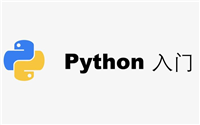


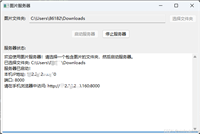
发表评论